
একটি উইন্ডোজ কম্পিউটারে পাওয়ার বোতাম আমাদের কম্পিউটারকে ঘুমাতে সহায়তা করে। যদিও বাস্তবতাটি হ'ল আমরা আরও অনেকগুলি ব্যবহারের জন্য এই বোতামটি ব্যবহার করতে পারি। যেহেতু আমরা সরঞ্জামগুলি চালু বা চালু করতে পারি বা কেবল স্ক্রিনটি বন্ধ করতে পারি। সুতরাং আমাদের কাছে বেশ কয়েকটি বিকল্প উপলব্ধ রয়েছে। এটি করা যেতে পারে উইন্ডোজ 10 পাওয়ার সেটিংস পরিবর্তন করা.
এটি এমন একটি প্রক্রিয়া যা অনেক ব্যবহারকারী জানেন না, যদিও সত্যটি এটি কার্যকর করা সহজ। অতএব, নীচে আমরা এই ক্ষেত্রে আমাদের কী পদক্ষেপগুলি গ্রহণ করতে হবে তা ব্যাখ্যা করি। সুতরাং আমরা পাওয়ার সেটিংস পরিবর্তন করতে পারি। সুতরাং, আমরা যা প্রয়োজন তা বিবেচনা করার জন্য আমরা পাওয়ার বোতামটি ব্যবহার করি।
এটি এমন একটি বিষয় যা আমাদের খুব কম সময় নিবে। সুতরাং, আমরা এই উইন্ডোজ 10 কম্পিউটারে পাওয়ার বোতামটি এমনভাবে ব্যবহার করি যা আমাদের জন্য আরও সুবিধাজনক এবং আরামদায়ক। তার জন্য এটি প্রয়োজনীয় যে আমরা সিস্টেমের পাওয়ার অপশন উইন্ডোতে যাই। এটি নিয়ন্ত্রণ প্যানেলে অবস্থিত।
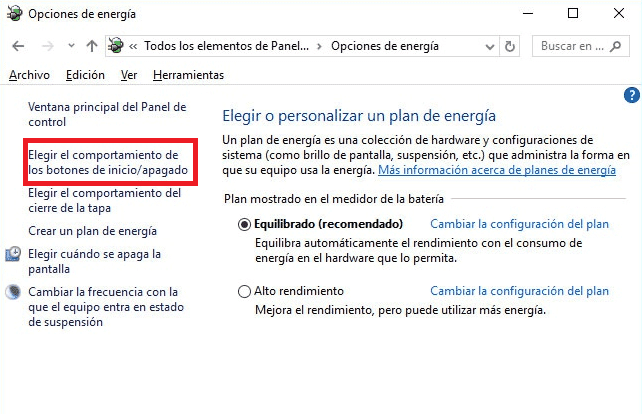
অতএব, অনুসন্ধান বারে আমরা কন্ট্রোল প্যানেল লিখি এবং এটি খুলি। এর মধ্যে আমাদের হার্ডওয়্যার এবং সাউন্ডে যেতে হবে এবং সেখানে আমরা পাওয়ার অপশনগুলি পাই। আমরা এটিতে ক্লিক করব এবং এই বিকল্পগুলির সাথে উইন্ডো উপস্থিত হবে।
বাম কলামে আমরা বেশ কয়েকটি বিকল্প পাই। এর মধ্যে একটি হ'ল অন / অফ বোতামগুলির আচরণ চয়ন করা। এই ফাংশনটির জন্য ধন্যবাদ আমরা আমাদের উইন্ডোজ 10 কম্পিউটারে পাওয়ার বোতামটি দিয়ে কী করতে হবে তা সিদ্ধান্ত নিতে সক্ষম হব So সুতরাং আমাদের এই বিকল্পটি ক্লিক করতে হবে এবং একটি নতুন উইন্ডো খুলবে।
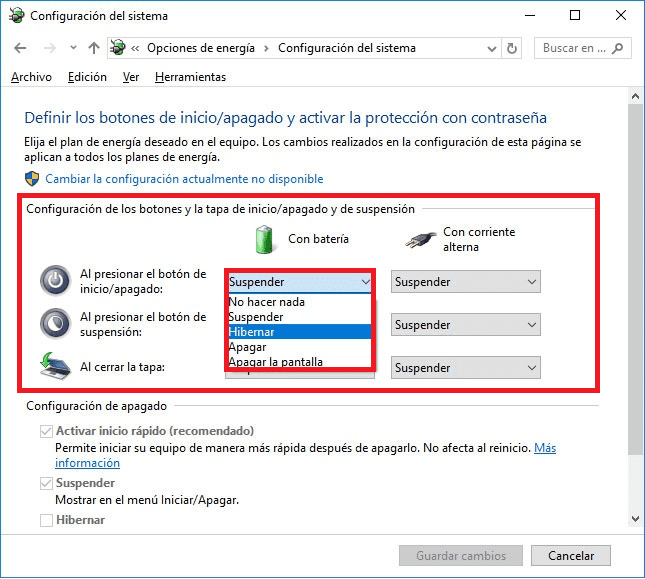
এরপরে আমরা এই স্ক্রিনটি পেয়েছি যেখানে আমরা পাওয়ার বোতাম টিপলে কম্পিউটার কী করতে চাই তা চয়ন করতে কম্পিউটার দেয়। আমাদের প্রতিটি বিকল্পে একটি ড্রপ ডাউন তালিকা রয়েছে। সুতরাং আমরা প্রতিটি পরিস্থিতিতে কম্পিউটার কী করতে চলেছে তা চয়ন করতে পারি।। সুতরাং আমরা কেবল আমাদের যা চাই তা চয়ন করতে হবে এবং তাই আমরা উইন্ডোজ 10-এ পাওয়ার বোতামের কনফিগারেশনটি পরিবর্তন করতে পারি changes আমরা পরিবর্তনগুলি সংরক্ষণ করতে এটি দেই এবং আমাদের কাজ শেষ।